プロジェクトのスケジュールを立てる時、

このタスクは何営業日で終わるだろう?

この期間中の稼働日は何日だっけ?
と頭を悩ませることはありませんか?
土日を除いて数えるだけでも大変なのに、さらに祝日まで考慮するとなると、手作業ではミスも増え、時間もかかってしまいますよね。
この記事では、そんな悩みを一瞬で解決してくれるExcel関数、NETWORKDAYS関数について、基本から応用まで徹底的に解説します。
NETWORKDAYS関数を使えば、指定した期間内の営業日数を、土日祝日を自動的に除外して簡単に算出できます。
この記事を読み終える頃には、NETWORKDAYS関数を使いこなし、プロジェクト管理やスケジュール作成を劇的に効率化できるようになっているはずです。さあ、一緒に正確な日付計算のスキルを身につけていきましょう!

この記事のゴール
- WORKDAY関数の基本的な使い方を理解し、特定の日数後の営業日を正確に算出できるようになる。
- 祝日リストを活用し、土日だけでなく祝日も除外した日付計算を行えるようになる。
- プロジェクトの納期設定やタスクの完了日計算にWORKDAY関数を活用できるようになる。
NETWORKDAYS関数とは?
NETWORKDAYS関数は、指定した開始日から終了日までの期間に含まれる営業日数を計算してくれるExcelの関数です。ここでの「営業日」とは、基本的に土曜日と日曜日を除いた日のことを指します。さらに、祝日や年末年始、さらにはお盆休みなどの任意の休日も除外して計算できるため、実際の業務における稼働日数を正確に把握するのに非常に役立ちます。
この関数が特に活躍するシーンは多岐にわたります。
- プロジェクトの期間計算: プロジェクトの開始日から終了日までの実質的な作業日数を算出する。
- 工数管理: タスクにかかる工数を営業日で計画・実績管理する。
- 出勤日数や勤務日数の計算: 特定の期間の総出勤日数を数える。
- 納期管理: 週末や祝日を考慮した正確な納期を設定する。
このように、日付を含む期間から特定の休日を除外して日数をカウントしたい場合に、NETWORKDAYS関数は欠かせない機能となります。
NETWORKDAYS関数の基本的な使い方

NETWORKDAYS関数の基本的な構文と使い方を解説しますね。
NETWORKDAYS関数の構文
=NETWORKDAYS(開始日, 終了日, [祭日])
| 開始日: | 計算対象期間の開始日を指定します。 |
| 終了日: | 計算対象期間の終了日を指定します。 |
| [祭日]: | (省略可能)計算から除外したい祝日や特定の日付のリストを指定します。 |
「祝日」引数の指定方法
「祝日」引数には、除外したい日付を直接入力することもできますが、実務的には別のシートに祝日リストを作成して、そのセル範囲を指定するのがよいでしょう。
まず、別のシート(シート名「祝日リスト」)に、祝日となる日付をリストアップします。
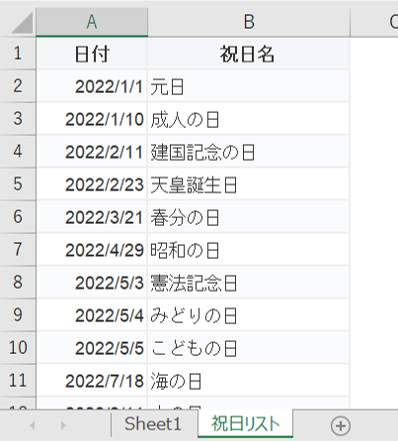
使用例

実際にNETWORKDAYS関数を入力してみましょう。
今回の舞台は2025年9月です。
- 開始日を入力するセルを用意し、基準となる日付を入力します
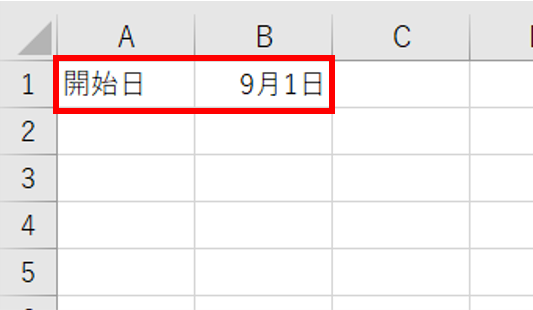
- 終了日を入力するセルを用意し、計算対象期間の終了日を指定します
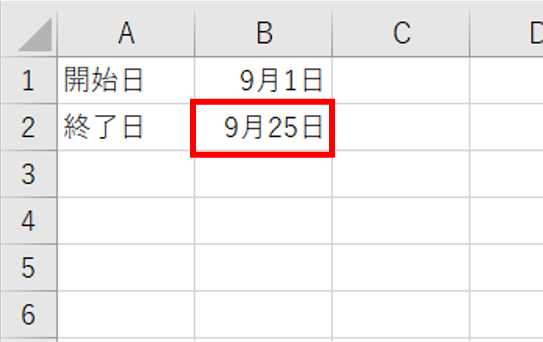
- 祝日を除外したい場合は、祝日リストを作成します
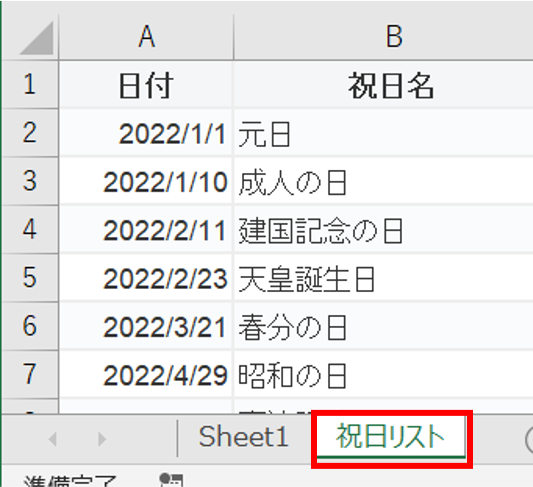
- NETWORKDAYS関数を入力するセルに、以下のいずれかの数式を入力します。
- 土日のみを除外する場合: =NETWORKDAYS(A1,B1)
- 土日と祝日を除外する場合: =NETWORKDAYS(A1,B1,D1:D5)
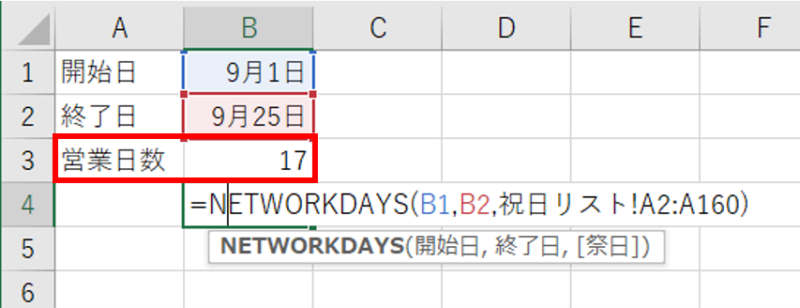

今回は祝日も除外するパターンで進めますね。
上記の場合、2025年9月1日から9月25日までの土日と祝日を除いた営業日数が計算されます。
これで、手作業では面倒な営業日数の計算も一瞬で完了です!
NETWORKDAYS関数をさらに便利に使うための応用テクニック・便利な小技

NETWORKDAYS関数は便利な関数ですが、類似する関数を覚えておくとより便利に活用できますよ。
特定の曜日も稼働日として含めたい場合:NETWORKDAYS.INTL関数
NETWORKDAYS関数は土日を自動で休日とみなしますが、「水曜日と日曜日を休みにしたい」など、休日を自由に設定したい場合があるでしょう。そんな時は、NETWORKDAYS.INTL関数を使います。
=NETWORKDAYS.INTL(開始日, 終了日, 週末、[祭日])
| 開始日: | 計算の基準となる日付を指定します。 通常、日付が入力されているセルを指定します。 |
| 終了日 : | 計算対象期間の終了日を指定します。 |
| 週末 : | どの曜日を週末とするかを数値または文字列で指定します。 例えば、「1」なら土日、「2」なら日・月など、柔軟に設定できます。 特定の曜日だけを休日にしたい場合は、7桁の文字列(例: 「0000011」で土日)で指定することも可能です。 |
| [祭日] : | (省略可能)計算から除外したい祝日や特定の日付のリストを指定します。 |
この関数を使えば、シフト制の勤務など、柔軟な稼働日計算にも対応できます。
プロジェクトの終了日までの営業日数を計算する:WORKDAY関数
NETWORKDAYS関数は期間内の営業日数を計算しますが、逆に「〇営業日後の日付はいつ?」を知りたい場合は、WORKDAY関数が便利です。
=WORKDAY(開始日, 日数, [祭日])
| 開始日: | 計算の基準となる日付を指定します。 通常、日付が入力されているセルを指定します。 |
| 日数 : | 開始日から数える営業日数を指定します。 将来の日付を計算したい場合は正の数(例: 5営業日後なら「5」) 過去の日付を計算したい場合は負の数(例: 3営業日前なら「-3」) |
| [祭日]: | (省略可能)計算から除外したい祝日や特定の日付のリストを指定します。 この引数を指定することで、土日だけでなく、祝日も日数計算から除外できます。 |
例えば、「今日から10営業日後の日付を知りたい」といった場合に、WORKDAY関数を活用できます。これらの関数と組み合わせることで、プロジェクトのスケジュール管理や納期設定がさらに正確になります。
NETWORKDAYS関数を使う上での注意点
NETWORKDAYS関数を効果的に使うために、いくつか押さえておくべき注意点があります。
日付の入力形式
NETWORKDAYS関数は、日付がExcelの「シリアル値」として正しく認識されている必要があります。セルに日付を「2025/7/1」のように入力すれば通常は問題ありませんが、もし「#VALUE!」エラーが表示された場合は、セルの書式が日付になっているか確認してください。
祝日リストの正確性
祝日リストは、正確な営業日数を計算するための重要な要素です。祝日の漏れや誤りがあると、計算結果も誤ってしまうため、最新かつ正確なリストを維持するようにしましょう。年度が変わる際には、祝日リストの更新を忘れないようにすることが大切です。
期間の境界
開始日と終了日は、営業日数の計算に含まれます。例えば、開始日が月曜日、終了日が火曜日であれば、営業日数は「2日」とカウントされます。
これらの注意点を踏まえることで、NETWORKDAYS関数をより正確に、そしてスムーズに使いこなせるようになります。
まとめ
この記事では、NETWORKDAYS関数について、その基本的な使い方から、特定の休日を除外する方法までを解説しました。
NETWORKDAYS関数を使えば、開始日から終了日までの営業日数を、土日や祝日を考慮して簡単に算出できます。これにより、手作業での日数計算に伴う手間やミスを大幅に削減し、プロジェクトのスケジュール管理や工数計算、納期設定をより正確に行うことができます。
実際にあなたの業務で使ってみることで、その便利さを実感できるはずです。ぜひ今日からNETWORKDAYS関数を活用して、あなたのExcelスキルと業務効率を向上させていきましょう!

NETWORKDAYS関数をマスターして、複雑な日付計算から解放され、より効率的なプロジェクト管理を実現しましょう!
Udemyであなたの「学びたい」をかなえませんか?(PR)

日々のExcel作業を「もっと効率よくできないかな?」と感じていませんか?
「Office de Tips」では、日々の業務に役立つExcelのヒントをお届けしていますが、さらに一歩進んだスキルを身につけるなら、Udemyがおすすめです。
Udemyは、世界中の専門家が教える21万以上のオンライン講座が揃う学習プラットフォームです。Excelの基礎から、VBAを使った自動化、データ分析まで、あなたのレベルや目的に合わせた講座が必ず見つかります。

お金かかりそう…
という方でもご安心ください。Udemyには無料コースが用意されているほか、有料コースでも30日間の返金保証が付いているため、気軽に始めることができます。
そして最大の魅力は、一度購入すれば、追加料金なしでいつでも、何度でも見直せることです。忙しい合間を縫って少しずつ学んだり、忘れてしまった部分を後から復習したりと、あなたのペースでじっくりとスキルを身につけられます。
おすすめ講座!

Udemyで新しいスキルを習得して、日々の業務をさらに効率化し、あなたの可能性を広げましょう!




